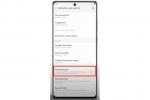Jeśli regularnie używasz programu Excel do nauki lub pracy wymagającej wypełnienia arkusza kalkulacyjnego informacjami opartymi na danych, to ty wiedzą, że rozszyfrowanie może być dość trudne i czasochłonne – tym bardziej dla tych, którzy nie są zaznajomieni z metodami analitycznymi dane.
Czy arkusze kalkulacyjne są skomplikowane czy nie, faktem pozostaje, że wykresy pomagają podzielić dane na łatwiejszy do zrozumienia format, zwiększając ogólną czytelność arkusza kalkulacyjnego Excel.
Oto jak zrobić wykres w programie Microsoft Excel.
Polecane filmy
Łatwy
5 minut
Microsoft Excel
komputer
Wstawianie wykresu w programie Excel
Krok 1: Będziesz musiał dodać swoje dane do arkusza kalkulacyjnego Excel, przy czym każda kolumna będzie miała swój własny, dedykowany tytuł.
Na pierwszym zrzucie ekranu naszej instrukcji (patrz kilka kroków poniżej) wprowadziliśmy próbkę w celach demonstracyjnych.
Krok 2: Następnie musisz zaznaczyć komórki zawierające wszystkie dane, którymi chcesz wypełnić wykres.
Powiązany
- Najczęstsze problemy z Microsoft Teams i sposoby ich rozwiązywania
- Jak przywrócić ustawienia fabryczne systemu Windows 10 lub Windows 11
- Jak utrzymać aktywny status Microsoft Teams
Krok 3: Microsoft Excel udostępnia wygodną funkcję, która pozwala wybierać spośród wielu szablonów wykresu. Kliknij Wstawić kartę, a następnie wybierz Polecane wykresy.
Kliknij wybrany szablon wykresu i kliknij OK.
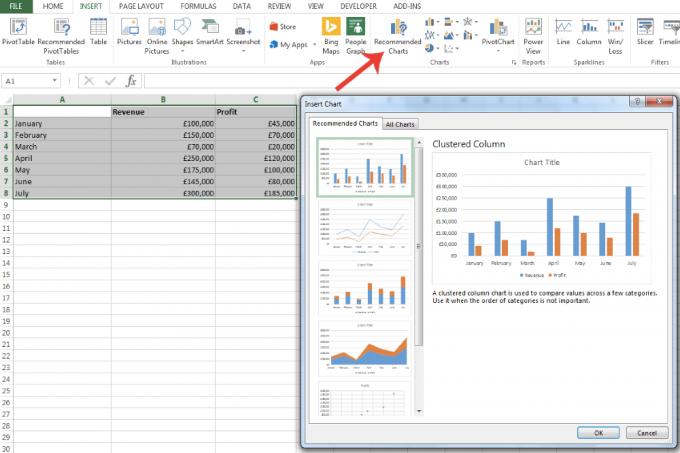
Krok 4: Możesz teraz dostosować wykres, zmieniając jego tytuł (kliknij dwukrotnie Tytuł wykresu), dostosowując jego rozmiar, kolory itp.
Po wybraniu nowego wykresu wybierz jedną z następujących ikon wyświetlanych obok niego, aby jeszcze bardziej dostosować wykres:
- Ikona znaku plusa: Aby dodać lub usunąć różne elementy wykresu, takie jak jego etykiety lub legenda.
- Ikona pędzla: Aby zmienić schemat kolorów lub styl wykresu.
- Ikona filtra: Możesz użyć tej opcji, aby zawęzić dane, które mają być prezentowane na wykresie.
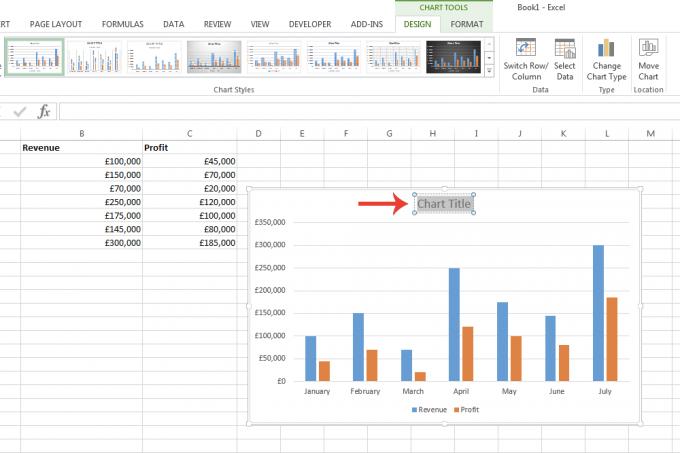
Krok 5: Aby uzyskać pełną listę wszystkich typów wykresów, które można zastosować, kliknij przycisk Wszystkie wykresy w oknie, które pojawi się po wybraniu Polecane wykresy opcja z kroku 3. Można na przykład wybrać Bar Lub Linia wykresy, z których każdy oferuje własny zestaw projektów (3D, klastrowane, skumulowane i inne).
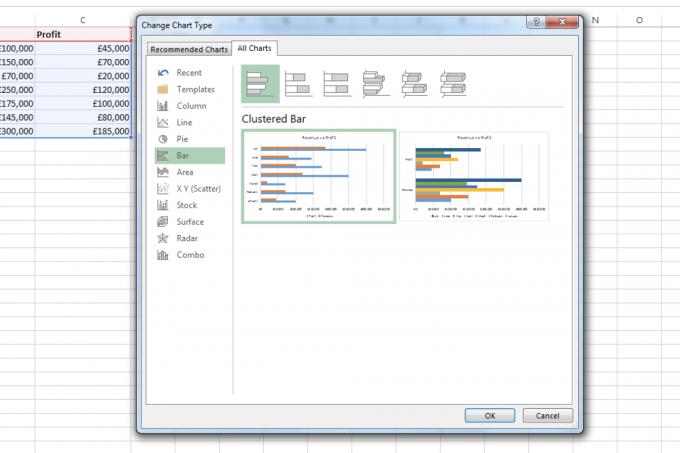
Krok 6: Jeśli chcesz zmienić typ wykresu po wybraniu jednego, po prostu wybierz Projekt wykresu na wstążce u góry ekranu, a następnie wybierz opcję Zmień typ wykresu przycisk.
(T Projekt wykresu Zakładka zwykle pojawia się dopiero po wybraniu bieżącego wykresu. Zatem najpierw wybierz bieżący wykres, a następnie przejdź do Projekt wykresu zakładka wyświetlona u góry ekranu.)

Krok 7: Możesz także wybrać typ wykresu spośród wszystkich opcji w sekcji sąsiadującej z Polecane wykresy przycisk na Wstawić patka. Kliknięcie strzałki menu rozwijanego obok każdej ikony wykresu i najechanie kursorem na znajdującą się na niej miniaturę menu, które się pojawi, wyświetli podgląd tego, jak będzie wyglądał Twój wykres w przypadku tego konkretnego wykresu projekt.

Zalecenia redaktorów
- Jak przywołać wiadomość e-mail w programie Outlook
- Jak rysować w programie Microsoft Word
- Jak używać ChatGPT do pisania formuł Excela
- Arkusze Google vs. Excel: co jest lepsze?
- Jak zamrozić wiersze i kolumny w programie Excel
Ulepsz swój styl życiaDigital Trends pomaga czytelnikom śledzić szybko rozwijający się świat technologii dzięki najnowszym wiadomościom, zabawnym recenzjom produktów, wnikliwym artykułom redakcyjnym i jedynym w swoim rodzaju zajawkom.